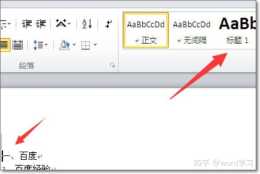報表中圖片檔案怎麼展示
用於報表展示的圖片來源有多種,如:資料庫的圖片欄位、伺服器本地圖片、網路圖片等,因此,報表工具也針對多種圖片來源提供了多種多樣的處理方式。
下面從不同的圖片來源角度,舉例介紹報表工具如何設定呈現。
圖片來源:
1。 資料庫的圖片欄位:
舉例:
以示例資料庫的僱員表為例,照片以二進位制的形式直接儲存在資料庫

待處理報表如下:

要求:E3 單元格顯示對應的員工照片
操作:
在 E3 單元格點選滑鼠右鍵,選擇”圖片”

如下選擇”表示式”選項,並設定表示式為: =ds1。 照片

儲存,預覽如下

更多詳細設定參考:資料庫中的圖片欄位怎麼在報表中呈現
2。 伺服器本地圖片
舉例 1 – 單元格內展現
為某測試報告報表,新增電子簽章。
待處理報表如下:

要求:
在 F8 單元格區域增加電子簽章
操作:
在 F8 單元格點選滑鼠右鍵,選擇”資料圖層”

如下圖在”URL 或表示式”處指定圖片路徑,並設定單元格擴充套件方式為”按單元格內容擴大”

注:URL 或表示式支援:相對路徑,絕對路徑,或者是 http**** 格式的路徑。
儲存,預覽如下:

更多詳細設定參考:web 報表中電子圖章 / 水印的顯示
上述,設定圖片配置為本地路徑,伺服器應用下可配置為相對路徑:
要求:
圖片置於應用根目錄或其子目錄下。示例圖片存放路徑為:。/demo/img/xx。png
配置:

儲存,預覽如下:

舉例 2 – 背景圖
票據、單據列印,這類報表列印的紙張已經畫出了表樣,只需對應填充資料即可,如下:

操作:
新建空白報表,並插入背景圖(在選單欄上選擇“報表 – 報表屬性 – 背景圖 – 圖片 – URL ”,然後選擇要作為背景圖的單據掃描件 ,最後選擇“ 確定”)。

之後,按照背景圖調整報表尺寸即可。
儲存,預覽如下:

更多詳細設定參考:套打
3。 網路圖片
舉例 1 – http 方式
a。 資料圖層
要求:
訪問圖片的 url 可獨立呈現。
操作:
對應顯示單元格點選滑鼠右鍵,選擇”資料圖層”
如下圖在”URL 或表示式”處寫入可獨立訪問的 http 圖片訪問連結。

儲存,預覽如下:

b。 圖片
要求:
訪問圖片的 url 可獨立呈現。
操作:
對應顯示單元格點選滑鼠右鍵,選擇”圖片”

如下選擇”圖片”選項,並設定表示式為對應 url

儲存,預覽如下:

舉例 2 – base64 圖片
以內建資料集模擬真實資料庫儲存,資料如下:

要求:
在報表單元格中展現該圖片。
操作:
對應顯示單元格點選滑鼠右鍵,選擇”資料型別”

如下選擇”HTML”選項,並設定表示式為: =“

”

儲存,預覽如下:

http://www。
raqsoft。com。cn/wx/cours
e-data-mining。html